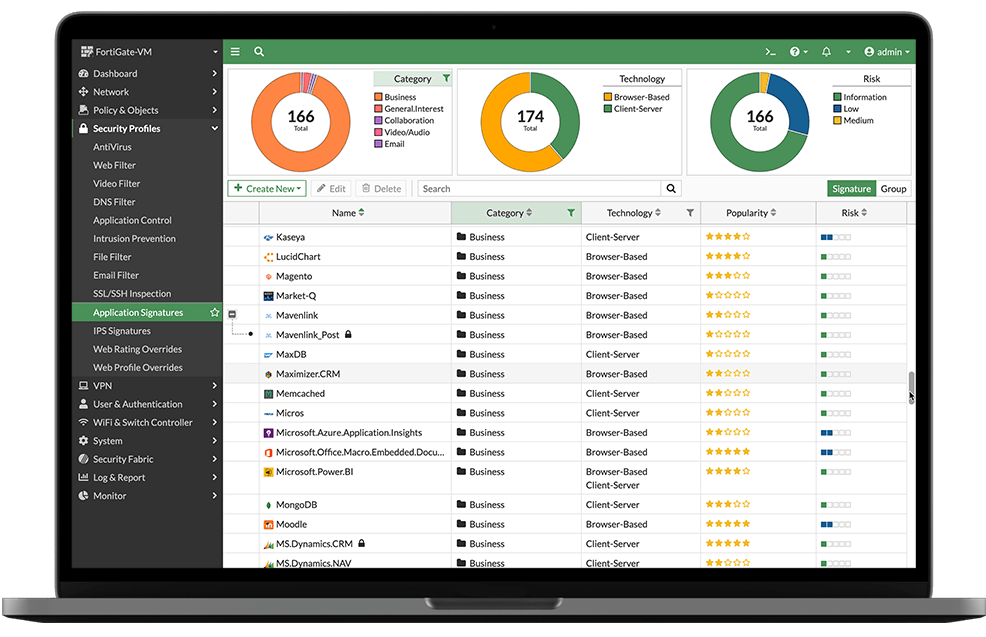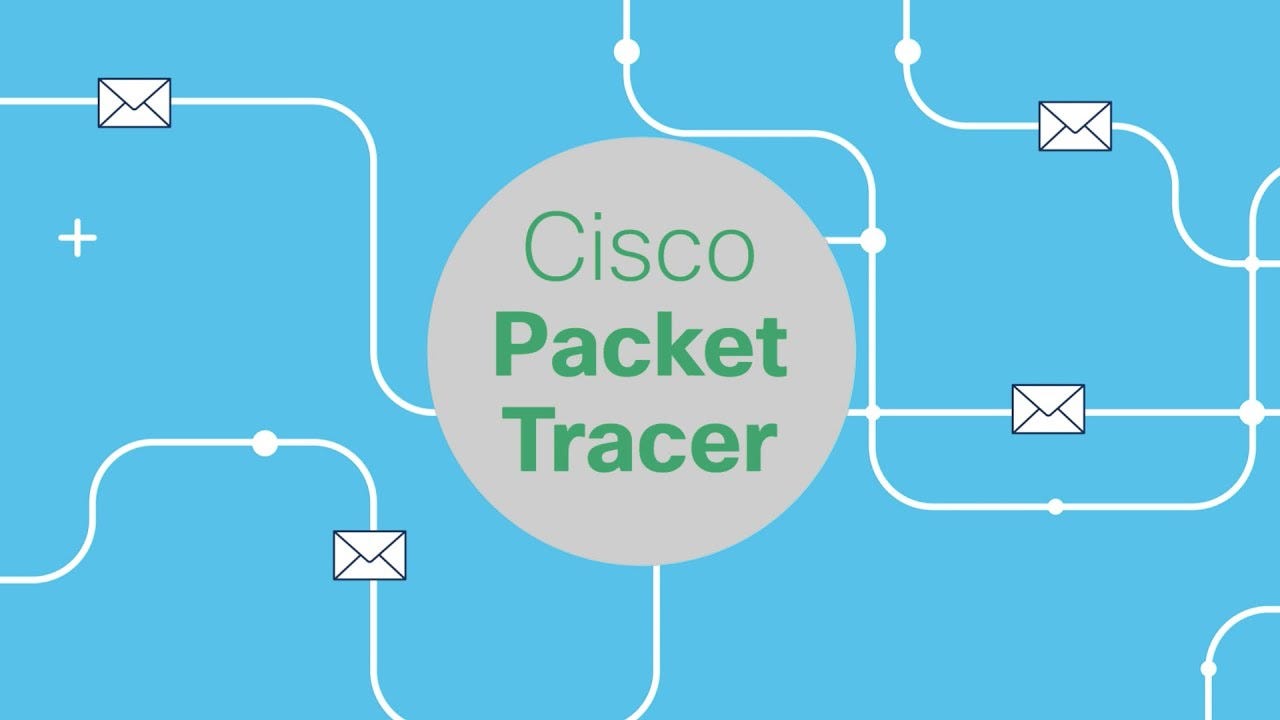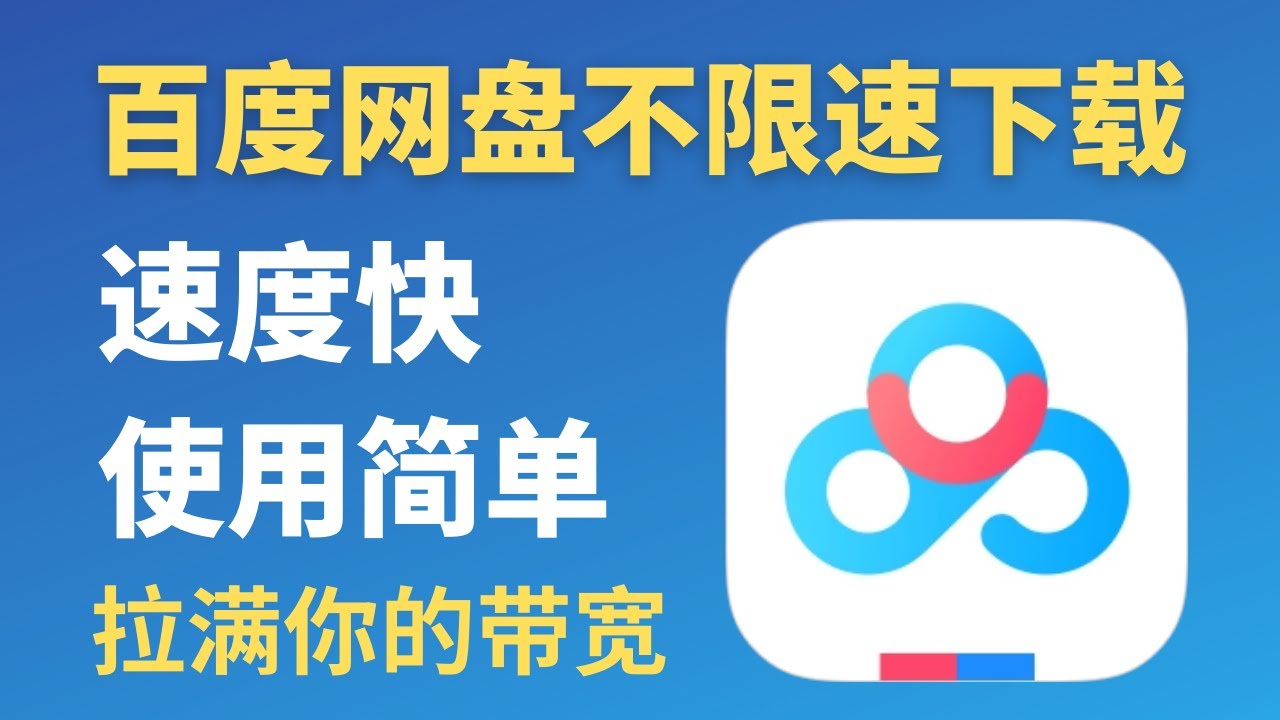超大sql文件分割
背景一个15G左右的sql文件,无法直接倒入到数据库中
sql分割在linux环境下,使用awk脚本分割,每个文件5000000行,分割完成后会得到多个文件,除了第一个001的文件包含sql头部信息,其他文件均无sql头部信息,所以还需要为每个文件添加sql头部信息,才能正常倒入到数据库
awk脚本12345678910111213141516171819202122232425262728293031#!/bin/bash# 定义每个文件的最大行数LINES_PER_FILE=5000000# 检查输入文件是否提供if [ -z "$1" ]; then echo "Usage: $0 <input_sql_file>" exit 1fiINPUT_FILE="$1"FILENAME=$(basename "$INPUT_FILE")DIRNAME=$(dirname "$INPUT_FILE")OUTPUT_PREFIX="${DIRNAME ...
华为防火墙基于tunnle的ipsec
华为防火墙基于tunnle的ipsec123456789101112131415161718192021222324252627282930313233343536373839404142ipsec proposal tran1 esp authentication-algorithm sha2-256 esp encryption-algorithm aes-256ike proposal 5 encryption-algorithm aes-256 dh group14 authentication-algorithm sha2-256 authentication-method pre-share integrity-algorithm hmac-sha2-256 prf hmac-sha2-256# ike peer b //ipsec对端名称 undo version 2 pre-shared-key cisco123 ike-proposal 5 //调用ike配置#ipsec profile ...
Aruba无线配置
修改ap组新建AP组,名称为Group-6F
将已上线的AP重分配到新建组修改AP组会重启ap,请注意
Running ADParuba ap535 卡在running adp处,直接重置
ap重置(ap535)
拔掉POE供电
按住ap后端reset按钮,接通电源,持续按住约5秒钟
等待ap重置
重置后默认 user:admin password:ap的sn号码
查看ap工作模式:
show ap-envAntenna Type:Internal //工作模式为胖AP,aruba称为IAP
华为无线添加AP类型
添加AP设备类型背景信息当有新版本AP接入时,以前用户需要同步升级AC版本。而现网升级AC版本时,将会影响所有AP,如果AC同时还承担着有线侧业务,AC的升级还会影响有线侧用户。对于这种场景,仅需要在AC上配置支持新版本AP类型功能,即可以使得AC支持新款型AP类型而不用立即升级AC版本。
在AC上配置支持新版本AP类型的方式有2种:自动导入AP类型和手动配置AP类型。
一般不建议用户通过ap-type命令手工配置AP类型,如果一定需要配置,请确保type-id和type-description的对应关系配置正确,否则将导致AP接入失败。type-id和type-description的对应关系可以下载WLAN AP版本配套和形态速查表查看页签“AP类型名称与索引对应关系”。
在AC上配置新版本的AP类型时,不支持添加中心AP和配套的RU。
操作步骤1234567执行命令system-view,进入系统视图。执行命令wlan,进入WLAN视图。执行命令display ap-type undefined record,查看由于AC不支持导致AP接入失败的AP类型列表。执行命令auto c ...
飞塔防火墙debug排错
Debug Flow介绍Debug Flow 通常用于定位调试穿过或访问FortiGate数据流的处理过程,对于定位问题有很大的帮助。
命令解析12345678910diagnose debug flow filter addr x.x.x.x //过滤某个IP//diagnose debug flow show function-name enable //显示功能模块名称//diagnose debug console timestamp enable //显示时间戳//diagnose debug flow trace start 10 //开启debug flow trace并显示10条debug信息//diagnose debug enable //开启debug命令//diagnose debug flow trace stop //关闭debug flow trace//diagnose debug flow fi ...
锐捷路由器NAT配置
上网(源NAT)配置123456789101112131415161718192021222324252627配置端口基本信息interface GigabitEthernet 0/0 ip address 88.1.1.1 255.255.255.0 ip nat inside!interface GigabitEthernet 0/1 ip address 99.1.1.1 255.255.255.0 ip nat outside默认路由器配置ip route 0.0.0.0 0.0.0.0 99.1.1.2nat pool配置 (此处可以是outside接口地址,也可以不是,只要对端有回程路由网络可达即可)ip nat pool snatpool prefix-length 1 address 90.1.1.1 90.1.1.3 match interface GigabitEthernet 0/1 //同类型可添加多条,比如 address 90.2.2.1 90.2.2.3 match interface GigabitEthernet 0/2配置acl (指定内网上网源地 ...
华为交换机配置日志服务器
华为交换机配置远程syslog日志服务器1234info-center loghost source vlan254 //发送日志源地址info-center loghost 10.1.1.1 //指定远程syslog日志服务器info-center source default channel 2 log level debugging //发送的日子等级info-center enable
Cisco Packet Tracer
Download Cisco Packet Tracer Version 8.2.2Cisco Packet Tracer 是一款创新的模拟和可视化工具,可帮助您在桌面上练习网络、物联网和网络安全技能。
使用 Cisco Packet Tracer 可以:
将知识付诸实践
准备认证考试
提高面试技巧Packet Tracer 是思科网络学院大多数课程中用于活动和评估的重要学习工具。
软件下载自官方网站,保证官方原版无修改 如有密码,全站统一密码:obash
软件下载自官方网站,保证官方原版无修改 如有密码,全站统一密码:obash
Windows Desktop Version 8.2.2 English
64 Bit Download
32 Bit Download
Ubuntu Desktop Version 8.2.2 English
64 Bit Download
macOS Version 8.2.2 English
64 Bit Download ...
百度网盘不限速下载器
此次推荐两款,貌似是一样产品,可用性自行测试,留言反馈!
PanDownloadTuTDown软件下载
网盘下载
密码:obash
软件介绍
PanDownload是一款百度网盘不限速下载工具,致力于解决百度网盘限速等问题
内置百度网盘不限速接口,无需登录即可满速下载
支持各类资源搜索,可一键查找全网较新、较热资源
支持多账号登录、多账号文件管理,搜索,复制,移动
近期截图截图日期:2024-09-05
软件下载
网盘下载
密码:obash
软件介绍
本软件永久免费,严禁倒卖
内置不限速接口,无需登录即可满速下载
支持资源搜索,可一键查找全网较新、较热资源
支持多账号登录、多账号文件管理,搜索,复制,移动
近期截图截图日期:2024-09-05
网络厂商常用网站链接
思科 ciscoPA palo alto华为 huawei
ID
名称
地址
1.
华为企业业务官网
立即访问
2.
维保查询
立即访问
3.
软件镜像下载
立即访问
4.
设备生命周期
立即访问
5.
设备漏洞
立即访问
华三 h3c
ID
名称
地址
1.
华为企业业务官网
立即访问
2.
...